Win7系统提示rpc服务器不可用怎么办 Win7提示rpc服务器不可用的解决方法
电脑系统存在各种服务器,这些服务器都在同时为系统服务着。也许您遇到过这种故障,就是当你输入netsh命令中添加ip地址或添加打印机的时候,这个系统就会提示:rpc服务器不可用。对于Win7系统用户来说,遇到这个问题算是比较常见的,但往往大部分用户遇到这个问题不知道如何解决。那么Win7提示rpc服务器不可用怎么办呢?下面电脑系统之家小编为大家分享一种Win7系统提示rpc服务器不可用的解决办法。
Rpc服务器是指远程过程调用协议:
一种通过网络从远程计算机程序上请求服务,而不需要了解底层网络技术的协议。有时候由于过度优化关闭了rpc服务,致使一些依赖rpc服务的程序无法正常运行,并会提示“rpc服务器不可用”,出现Win7电脑RPC服务器不可用的解决办法如下?
rpc服务器不可用解决方法:
1、首先我们先来看看当我们运行Netsh interface ip add命令添加iP地址的时候,会提示:RPC服务器不可用,如下图所示:
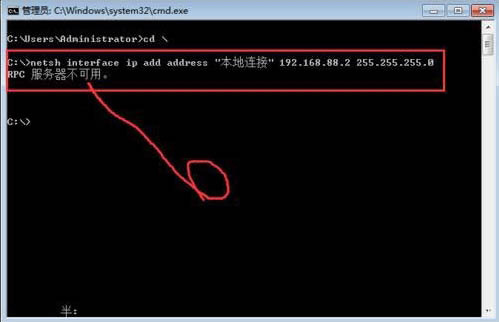
2、然后就是解决办法,我们使用Win+R键打开运行窗口,输入Services.msc命令,如下图所示:
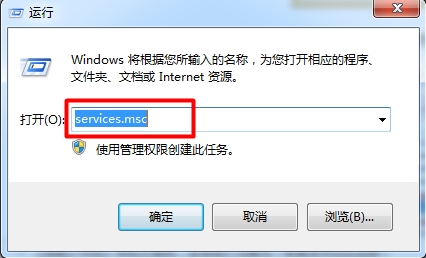
3、输入命令确定之后来到了服务管理页面,接下来我们在下方找到【Remote procedure call (RPC)】服务,检查是否处于开启状态,如下图所示。
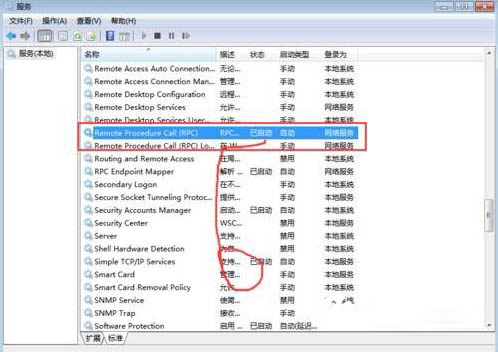
4、同时也在下方找到【DCOM Server Process Launcher】服务,检查也是否处于开启状态,如果处于关闭状态,我们就需要手动设置启动,如下图所示。
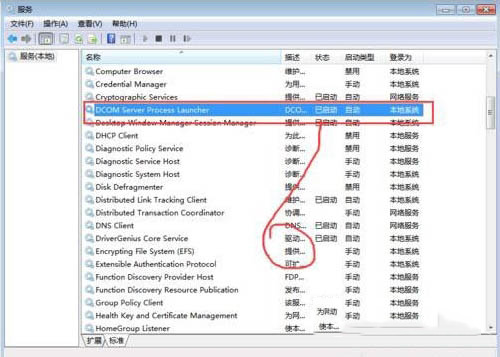
5、再接下来检查DHCP Client服务是否处于开启状态,如下图所示。
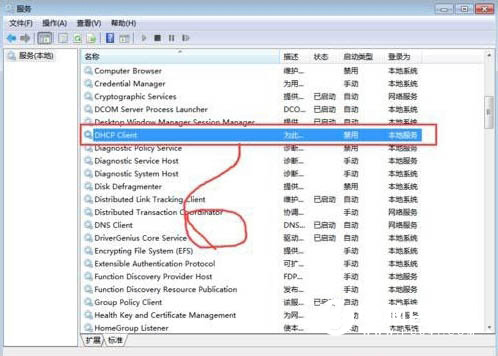
6、这个时候我们发现了DHCP Client服务被禁用了,那么这个时候鼠标右击,将其设置为开机自动启动状态。如图所示:
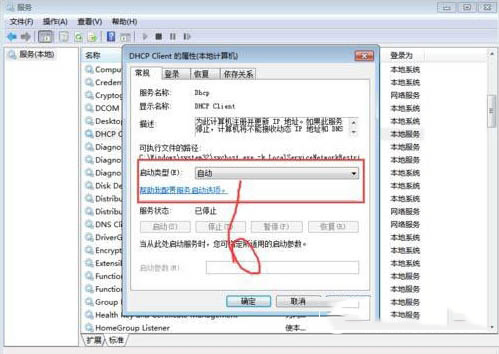
7、然后启动DHCP Client服务,再次确认DHCP Client服务是否处于启动状态,如下图所示:
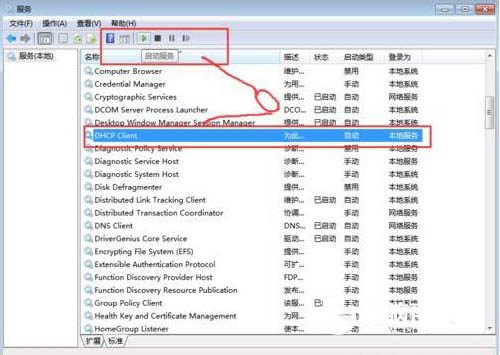
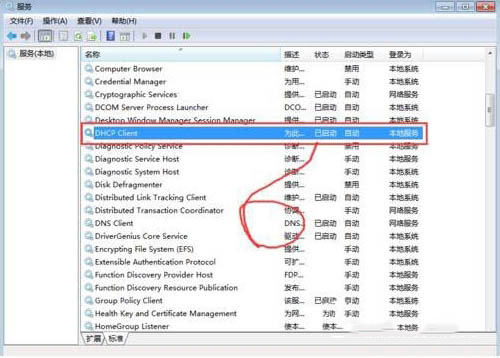
9、最后当我们再次来到CMD命令时,运行Netsh interface ip add命令,这次时候发现已经没有提示服务器错误,那就说明设置IP成功了。如图所示:
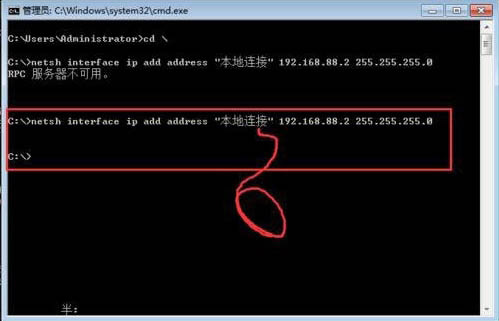
10、为了确保添加已经成功,我们还可以打开网卡网络属性看看添加成功了没有,如下图所示:
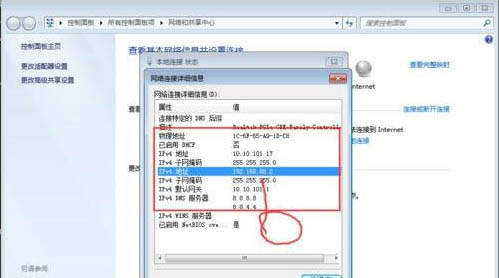
Win7提示rpc服务器不可用的解决方法就为小伙伴们介绍到这里, 遇到类似问题可以参考上面的操作操作,希望本篇教程对大家有所帮助。
最新推荐
-
excel怎么把一列数据拆分成几列 excel一列内容拆分成很多列

excel怎么把一列数据拆分成几列?在使用excel表格软件的过程中,用户可以通过使用excel强大的功能 […]
-
win7已达到计算机的连接数最大值怎么办 win7连接数达到最大值

win7已达到计算机的连接数最大值怎么办?很多还在使用win7系统的用户都遇到过在打开计算机进行连接的时候 […]
-
window10插网线为什么识别不了 win10网线插着却显示无法识别网络

window10插网线为什么识别不了?很多用户在使用win10的过程中,都遇到过明明自己网线插着,但是网络 […]
-
win11每次打开软件都弹出是否允许怎么办 win11每次打开软件都要确认

win11每次打开软件都弹出是否允许怎么办?在win11系统中,微软提高了安全性,在默认的功能中,每次用户 […]
-
win11打开文件安全警告怎么去掉 下载文件跳出文件安全警告

win11打开文件安全警告怎么去掉?很多刚开始使用win11系统的用户发现,在安装后下载文件,都会弹出警告 […]
-
nvidia控制面板拒绝访问怎么办 nvidia控制面板拒绝访问无法应用选定的设置win10

nvidia控制面板拒绝访问怎么办?在使用独显的过程中,用户可以通过显卡的的程序来进行图形的调整,比如英伟 […]
热门文章
excel怎么把一列数据拆分成几列 excel一列内容拆分成很多列
2win7已达到计算机的连接数最大值怎么办 win7连接数达到最大值
3window10插网线为什么识别不了 win10网线插着却显示无法识别网络
4win11每次打开软件都弹出是否允许怎么办 win11每次打开软件都要确认
5win11打开文件安全警告怎么去掉 下载文件跳出文件安全警告
6nvidia控制面板拒绝访问怎么办 nvidia控制面板拒绝访问无法应用选定的设置win10
7win11c盘拒绝访问怎么恢复权限 win11双击C盘提示拒绝访问
8罗技驱动设置开机启动教程分享
9win7设置电脑还原点怎么设置 win7设置系统还原点
10win10硬盘拒绝访问怎么解决 win10磁盘拒绝访问
随机推荐
专题工具排名 更多+





 闽公网安备 35052402000376号
闽公网安备 35052402000376号